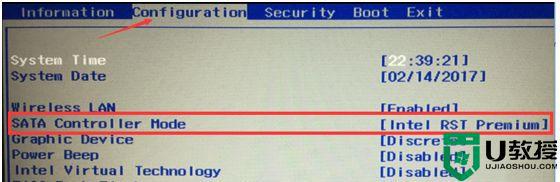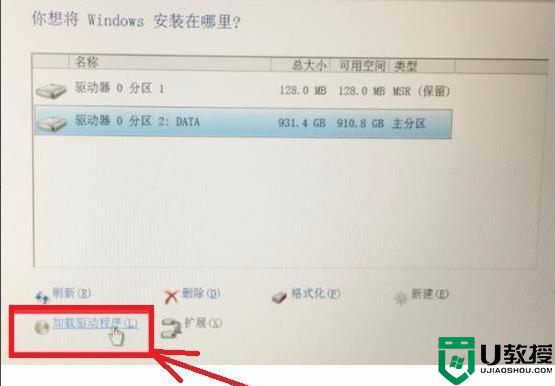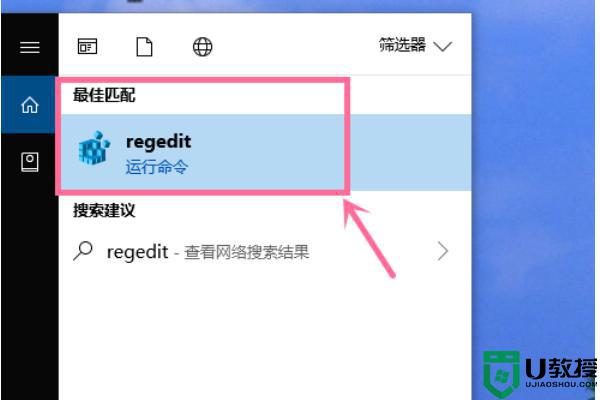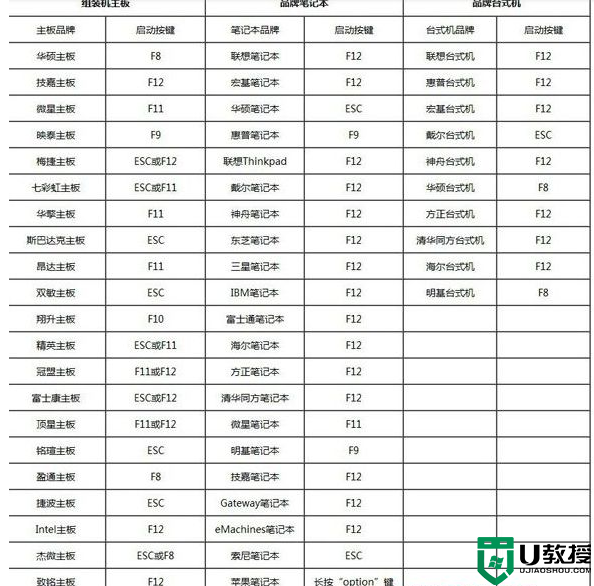重装win10不识别固态硬盘怎么办 重装win10无法识别固态硬盘解决方法
由于win10安装版电脑中内存不够的原因,用户需要进行简单的清理来保证内存不被过度占用,同时也可以通过安装新固态硬盘来扩增内存,可是有用户的电脑重装完win10系统之后,对于新固态硬盘却是无法识别,对此重装win10不识别固态硬盘怎么办呢?这里小编就来告诉大家重装win10无法识别固态硬盘解决方法。
推荐下载:win10专业版原版镜像
具体方法:
方法一:1、开机后重启电脑,连续敲击F2键,进入主板BIOS设置中,进入“Configuration”选项卡中,将SATA Controller Mode选项中的Intel RST Premium,修改成AHCI,保存并退出,再去重新安装原版系统,就可以识别到固态硬盘。
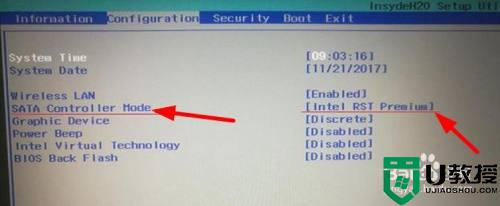
方法二:加载Intel Raid驱动
1、百度搜索:下载Intel Raid模式驱动,下载安装。
2、继续安装Win10,在选择硬盘的时候,我们点击“加载驱动程序”
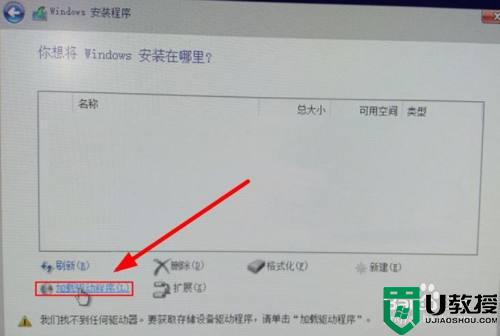
3、点击“浏览”按钮
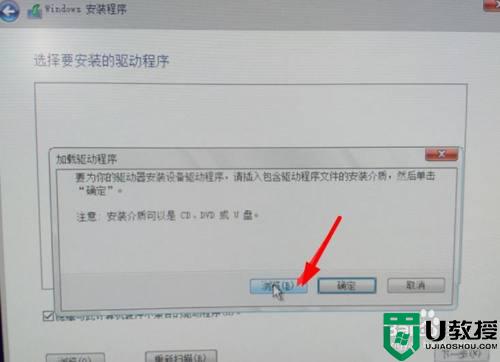
4、找到您解压出来的f6flpy文件夹,选择并确定。
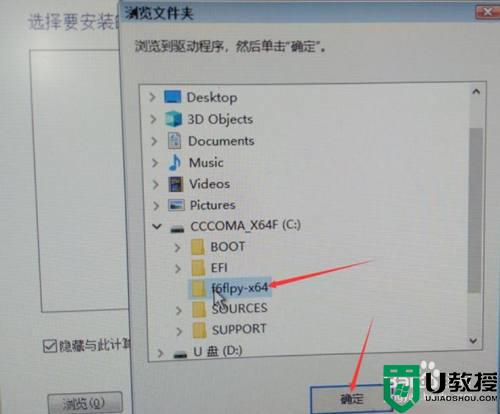
5、选择要安装的驱动程序,选择第一个,并点击“下一步”。这样就可以识别到固态硬盘啦。
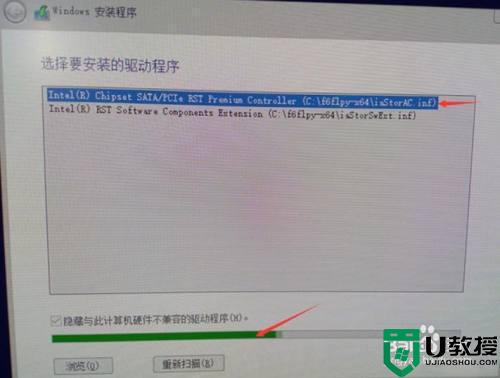
以上就是关于重装win10无法识别固态硬盘解决方法了,有出现这种现象的小伙伴不妨根据小编的方法来解决吧,希望能够对大家有所帮助。